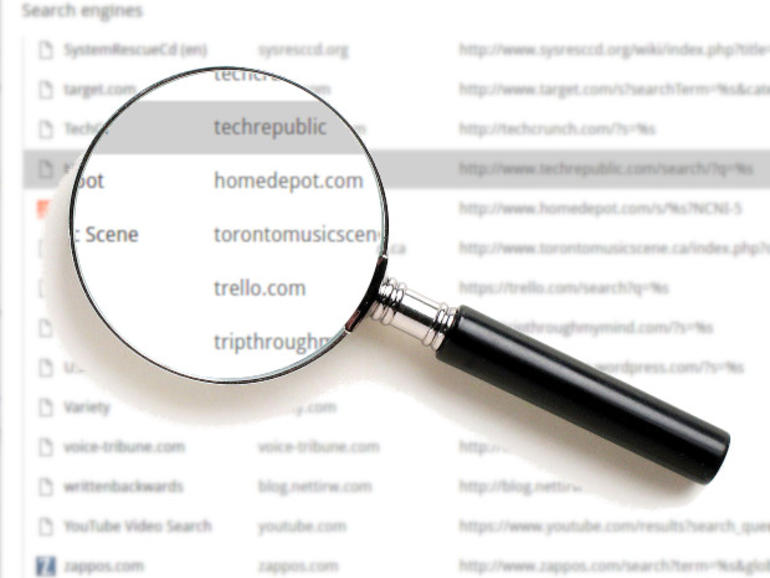Si eres un usuario experto en navegadores que suele trabajar con más pestañas abiertas de las necesarias, te gustará saber que Safari facilita la búsqueda de la pestaña que necesitas.
Cómo buscar entre las pestañas abiertas de SafariSi trabajas frecuentemente con más pestañas abiertas de las necesarias, Safari te facilita encontrar la pestaña que necesitas.
Si trabajas con un MacBook Pro o cualquier otro portátil Apple de reciente lanzamiento, es posible que entiendas que sólo hay un navegador realmente apto para su uso: Safari. Aunque no es la mejor opción en navegadores, Safari es el único navegador optimizado para que no agote la batería del MacBook como un niño en una caja de zumo, lo que a menudo lo convierte en la única opción viable.
Sin embargo, Safari ofrece una serie de características bastante interesantes. Una característica particular es la capacidad de buscar todas las pestañas abiertas desde una ubicación conveniente. Antes de que te emociones demasiado, esta función sólo busca a través de las pestañas URLs y meta descripciones. Esta función no ejecuta búsquedas completas en todas las páginas que tiene abiertas. Incluso con esa limitación, es increíblemente útil cuando se tiende a mantener abierta una gran cantidad de pestañas, lo que hace casi imposible ver qué pestaña es qué.
Quiero demostrarte cómo utilizar esta práctica función para que puedas trabajar con más eficacia en tu MacBook.
Página Tab Switcher
Lo primero que debemos hacer es abrir la página Tab Switcher. Desde esta página, puede enfocar cualquier pestaña que tenga abierta en ese momento. Esta página debe abrirse para poder ejecutar la búsqueda. Para abrir la página Tab Switcher, haga clic en la combinación de teclas[Shift]+[Command]+[\]. Ahora debería ver las miniaturas de todas las pestañas abiertas ( .
Recuerda ese atajo. Es especialmente útil si trabajas con muchas pestañas abiertas.
Búsqueda en las pestañas
En el pasado, lo más probable es que haya pulsado la combinación[Command]+[F] para ejecutar una consulta de búsqueda en su página abierta. Sin embargo, cuando tiene abierta la página Tab Switcher, esa búsqueda no se sumerge en las páginas individuales. En su lugar, sólo busca URLs y meta descripciones.
Cuando pulse la combinación[Command]+[F] y escriba su consulta de búsqueda, cualquier ficha que coincida con su búsqueda permanecerá ( .
Si tiene un montón de pestañas abiertas y está buscando una específica, simplemente escriba una parte de la URL de las pestañas y aparecerá sola ( . Haga clic en la pestaña revelada y se enfocará, listo para trabajar. Mucho más fácil que adivinar o entrecerrar los ojos.
No más adivinanzas
Y eso es todo lo que hay que hacer para usar la función de búsqueda por pestañas en Safari. No es una opción para hacer o dejar de hacer, pero cuando eres un usuario avanzado que desea que la experiencia del MacBook sea lo más eficiente posible, puede ayudarte mucho a trabajar con facilidad. Ya no tendrá que adivinar qué pestaña es cuál, especialmente cuando tenga docenas de pestañas abiertas.
Boletín de noticias de Mobile Enterprise
BYOD, vestimenta, IO, seguridad móvil, soporte remoto y los últimos teléfonos, tabletas y aplicaciones que los profesionales de TI deben conocer son algunos de los temas que abordaremos. Entregado Martes y Viernes
mismo